Mainos
![Syntymäpäivähälytykset, automatisoidut sähköposti-ilmoitukset ja iCal [Vain Mac] ical -kuvake](/f/4a1e285ba96a00db940f5b2bbcac56bf.jpg) Suurin osa asioista toimii hyvin Macissa, mutta valitettavasti jokaisella käyttöjärjestelmällä on rajoitukset. Macilla meillä on mitä kutsumme "quirksiksi". Nämä ongelmat ovat satunnaisia ongelmia, jotka on melko helppo ratkaista, mutta Apple ei vain tee sitä. OS X: n käyttäjät rallivat sitten Applen tukifoorumit yrittää purkaa ratkaisu. Jotkut onnistuvat, toiset eivät ole niin onnekkaita. Se riippuu enimmäkseen käsiteltävästä asiasta.
Suurin osa asioista toimii hyvin Macissa, mutta valitettavasti jokaisella käyttöjärjestelmällä on rajoitukset. Macilla meillä on mitä kutsumme "quirksiksi". Nämä ongelmat ovat satunnaisia ongelmia, jotka on melko helppo ratkaista, mutta Apple ei vain tee sitä. OS X: n käyttäjät rallivat sitten Applen tukifoorumit yrittää purkaa ratkaisu. Jotkut onnistuvat, toiset eivät ole niin onnekkaita. Se riippuu enimmäkseen käsiteltävästä asiasta.
Tässä on yksi: iCal synkronoi yhteystietojesi syntymäpäivät osoitekirjasta ja luo sille kalenterin. Ongelma on, et voi muokata sitä lisätäksesi hälytyksen muistuttaaksesi ystäväsi syntymäpäivästä. Se on yksinkertainen asia, eikö niin? Sillä ei vain näytä olevan mitään ”korjausta” siihen.
Selaamalla kiihkeästi verkossa ilmaista ja yksinkertaista ratkaisua, en saanut mitään. Haluan vain:
- mahdollisuus lisätä muistutuksia kunkin yhteyshenkilön syntymäpäivästä
- iCal synkronoi jatkuvasti osoitekirjan kanssa päivittääksesi syntymäpäiväkalenterin
Monet käyttäjät väittävät, että yksinkertaisin ratkaisu on lisätä kontaktisi syntymäpäivät manuaalisesti erikseen. Totta, se on
yksinkertaisin mutta ei kaikkein aikatehokkain ratkaisu.Sitten kompastuin siihen, minkä haluaisin ajatella olevan ratkaisu. Se ei ole kovin suora ja vaatii Automatorin käyttöä, mutta se vie tämän koko syntymäpäivämuistutusohjelman väliaikaisesti.
Joidenkin iCalille suoritettujen Automator-toimintojen avulla loin oman työnkulun, joka pähkinänkuoressa päivittää yhteystietoni ” syntymäpäivät osoitekirjassa, lisää muokattavan syntymäpäiväkalenterin iCalissa (hälytyksillä) ja lähettää minulle viikoittain sähköpostimuistutuksia tulevista syntymäpäivät. Tämä työnkulku asetetaan toimimaan joka viikko lisäämällä se iCal-lisäosana, joten jos osoitekirjassa on muutoksia, ne heijastuvat iCal-ohjelmaan automaattisesti työnkulun suorittamisen jälkeen.
Kuulostaa kouralliselta, eikö niin? Älä huoli, olen kirjoittanut lyhyen opetusohjelman siitä, kuinka voit määrittää tämän itsellesi. Olen jopa liittänyt työnkulun tämän artikkelin alalaitaan, jotta voit ladata ja aloittaa käytön!
Vaihe vaiheelta
Aloitin lisäämällä Automator-toiminnon nimeltä iCalBirthdays. Tämä toiminto etsii osoitekirjasta jokaisen yhteyshenkilön syntymäpäivää ja tulokset lisätään automaattisesti uuteen kalenteriin iCalissa, jonka voit nimetä itse. Nimeni osuvasti minun syntymäpäivämuistutukseni. Sen avulla voin myös lisätä hälytyksen, joka voidaan konfiguroida kuulostamaan tietynä muistutuspäivänä, itse syntymäpäivänä tai molemmina. Sillä teknisesti ongelma ratkaistaan. Mutta menin askeleen pidemmälle.
![icalbirthdays Syntymäpäivähälytykset, automatisoidut sähköposti-ilmoitukset ja iCal [vain Mac] -päivänpäivät](/f/88330dc341b78bd9b638bb5eb8e4652b.jpg)
Seuraavaksi lisäsin Address Book -toiminnon “Etsi ihmisiä, joilla on syntymäpäiviä”Ja aseta se etsimään tulevalla viikolla tapahtuvia syntymäpäiviä.
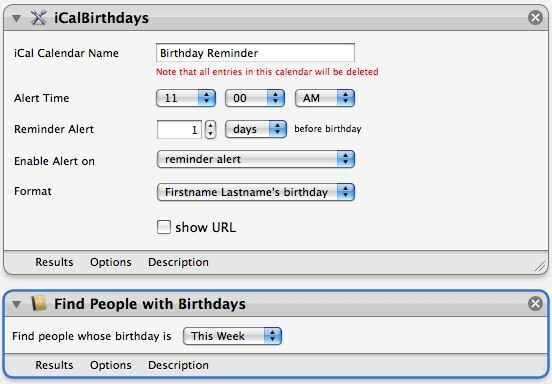
Sitten lisäsin toiminnon “Hanki yhteystiedot”Ja tarkisti vain etu- ja sukunimet; ja syntymäpäivälaatikot. Varmista, että ”Lisää tarrat” ja “Yhdistä nimet” ovat myös käytössä. Tämä antaa miellyttävämmän muodon, jos sinulla on useita kontaktisyntymäpäiviä saman viikon aikana.
![get-yhteystiedot-tietoa Syntymäpäivähälytykset, automatisoidut sähköposti-ilmoitukset ja iCal [vain Mac] saavat yhteystiedot](/f/514672a864c8f45ac77c237d91c38b17.jpg)
Kun tiedot on haettu, ne lähetetään seuraavaan toimintoon: “Uusi sähköpostiviesti“. Tulla sisään oma sähköpostiosoitteesi vastaanottajana ja sopivana subjektina esim. ”Tulevat syntymäpäivät”. Tämän sähköpostin sisältö on edellisen toimenpiteen lähettämää tietoa.
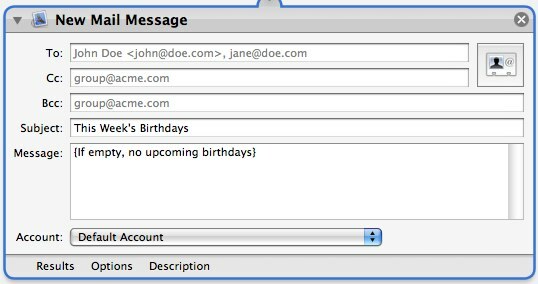
Muista, että sinun on valittava toinen tili lähettääksesi tämän sähköpostin itsellesi. Tarkoitan, et voi lähettää tätä sähköpostia ja vastaanottaa sitä samalla sähköpostiosoitteella. Mail-sovellus ei rekisteröi omalla sähköpostiosoitteellasi lähettämiä sähköpostia itselleen.
![Lähetä-lähtevien-viestit Syntymäpäivähälytykset, automatisoidut sähköposti-ilmoitukset ja iCal [Vain Mac] lähettävät lähteviä viestejä](/f/f5b9d42ca558b6f6a046120bcf4bd3fb.jpg)
Viimeinen kosketus on lisäämällä ”Lähetä lähtevät viestit" toiminta. Viimeiseksi, valitse ”Save as Plug-in” Tiedosto-valikosta, aseta nimi sille ja valitse avattavasta valikosta iCal Alarm. Se käynnistää iCalin ja lisää tämän työnkulun automaattisesti tapahtumana Automator-kalenteriin. Tässä on sinun päätettävä, milloin tämän työnkulun pitäisi suorittaa. Aseta päivämäärä ja aika, jolloin tietokone todennäköisesti käynnistyy. Aseta se sitten toistamaan viikossa.
![ical1 Syntymäpäivähälytykset, automatisoidut sähköposti-ilmoitukset ja iCal [Vain Mac] ical1](/f/a1784b297a91288e893fed7135622774.jpg)
Ole hyvä! Sinulla on työnkulku, joka asetetaan automaattisesti päivittämään syntymäpäiväkalenterisi viikoittain (hälytyksillä) ja vastaanottamaan myös viikoittain päivityksiä siitä, kenen syntymäpäivät tulevat kyseisellä viikolla. Työnkulku kestää noin minuutin, riippuen siitä kuinka monta kontaktia sinulla on ja kuinka monelle heidän syntymäpäivät on lisätty.
Ja tässä se on, valmis lataamasi työnkulku: Syntymäpäivämuistutus ja hälytyskomento
Lataamisen jälkeen pakkaa ja avaa se Automatorilla määrittääksesi “iCalBirthdays” -toiminto. Älä unohda kirjoittaa sähköpostiosoitettasi vastaanottajakenttään ”Uusi sähköpostiviesti” -toiminnossa. Muista valita eri lähettävät ja vastaanottavat sähköpostitilit. Jatka sitten “Viimeiseksi, valitse” Tallenna lisäosana tiedostovalikossa ”. yllä olevien ohjeiden mukaisesti.
Olisin tyytyväinen kommentteihin, jotka koskevat työnkulkua ja sen parantamista. Toivottavasti tämä auttaa niitä, jotka ovat samassa tilanteessa kuin olin!
(Kirjoittaja) Jackson Chung on kokopäiväinen lääketieteen opiskelija, joka yrittää suorittaa jongleerausta suhteiden, opintojen ja tulevaisuuden kanssa.
Jackson Chung, M.D., on MakeUseOfin toimitusjohtaja. Lääketieteellisestä tutkinnosta huolimatta hän on aina ollut intohimoinen tekniikkaan, ja siitä hänestä tuli MakeUseOfin ensimmäinen Mac-kirjoittaja. Hänellä on lähes 20 vuoden kokemus työskentelystä Apple-tietokoneiden kanssa.